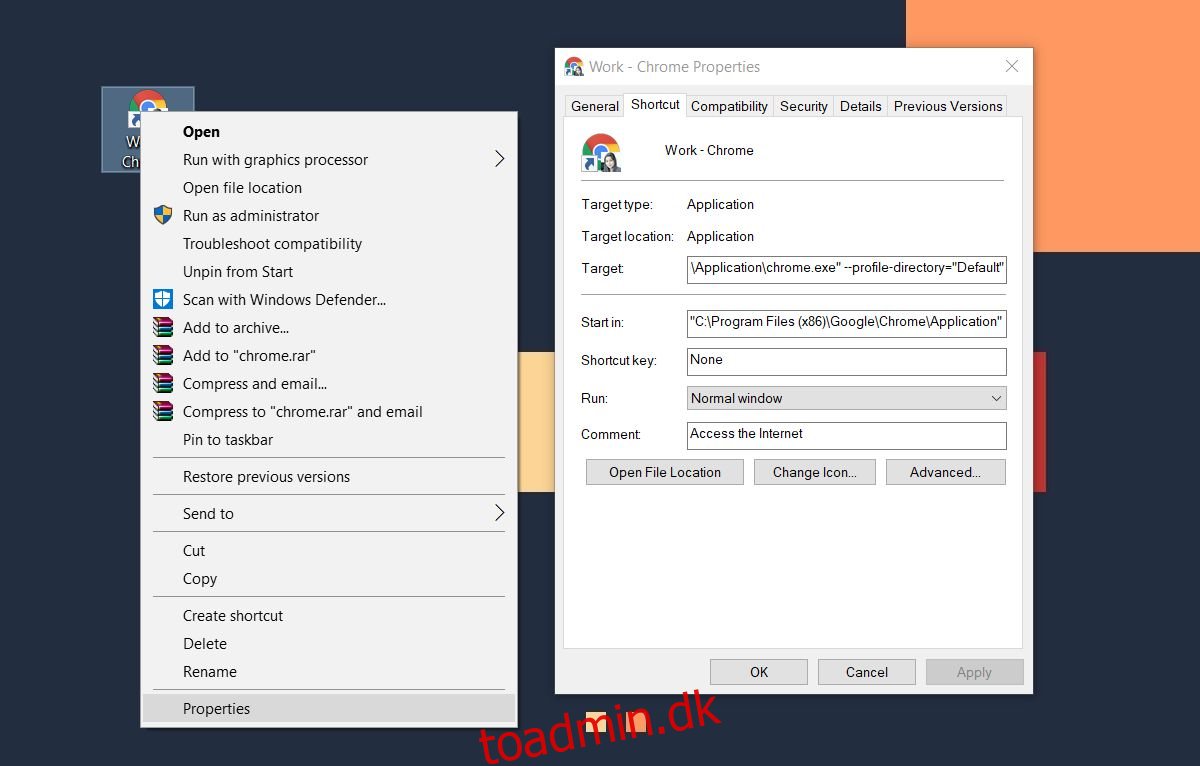Tastaturgenveje er et stærkt salgsargument for enhver app. Nogle af de mest funktionelle apps har tastaturgenveje. Ofte, jo mere kompliceret en app er, jo flere tastaturgenveje er vigtige. Tag Photoshop og Illustrator som eksempel. Begge apps har masser af værktøjer, og du kan aktivere de fleste værktøjer via en tastaturgenvej. Apps, der lader dig tilpasse tastaturgenveje, er endnu bedre. Mens mange apps understøtter tastaturgenveje, kommer de ikke med en starttastaturgenvej. Folk, der vil starte en Windows-app med en tastaturgenvej, tror, de har brug for en launcher for at gøre det. Windows lader dig faktisk konfigurere en tastaturgenvej til at starte apps.
Dette virker i Windows 7, 8/8.1 og 10. Det vil sandsynligvis også fungere i Windows XP og Vista. For dem på Windows 8/8.1 og Windows 10 fungerer dette for både desktop-apps såvel som UWP-apps.
Indholdsfortegnelse
Desktop-apps
Hvis du vil starte en Windows-skrivebordsapp med en tastaturgenvej, skal du først bruge appens EXE-fil eller en genvej til appen på dit skrivebord. Højreklik på EXE eller genvejen, og vælg Egenskaber fra kontekstmenuen. Der er et genvejstastfelt her, klik inde i det og optag en genvej. Klik på ‘Anvend’, og du er færdig.

UWP-apps
Du kan ikke finde EXE til UWP-apps, så der er et ekstra trin involveret, hvis du vil starte en UWP. Åbn stjernemenuen, og gå til listen over apps. Klik og træk den app, du vil oprette en genvej til, og slip den på dit skrivebord.
Resten er det samme; højreklik på UWP app-genvejen og vælg ‘Egenskaber’. Gå til fanen Genvej, og klik inde i feltet Genvejstast. Optag genvejen, klik på Anvend, og du er færdig.
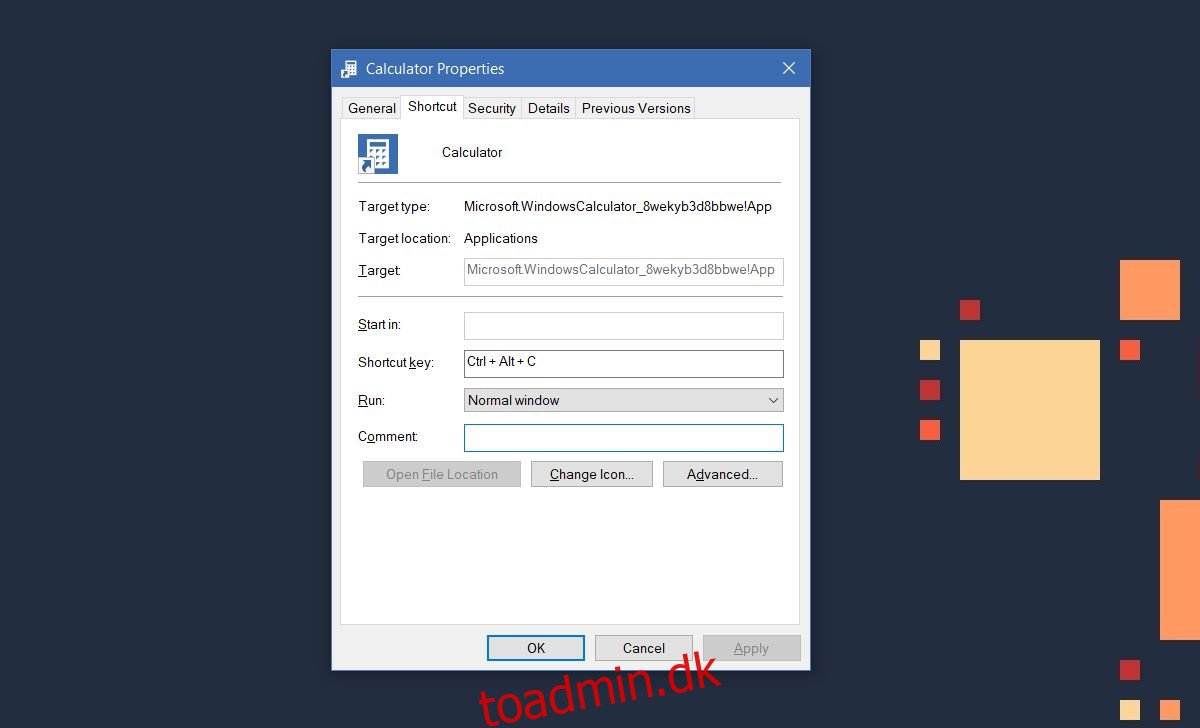
Optagelse af tastaturgenveje
Der er nogle begrænsninger for de tastaturgenveje, du kan optage for at starte en app. Tastaturgenvejen vil altid indeholde Ctrl+Alt-modifikatortasterne. Du kan parre den med et hvilket som helst bogstav på dit tastatur eller med en hvilken som helst taltast på dit tastatur. Hvis du parrer en taltast på dit numeriske tastatur, vil tastaturgenvejen kun indeholde Ctrl-modifikationstasten. For bogstaver skal du bruge både Ctrl og Alt. Der er ingen vej udenom. Derudover kan du ikke bruge Windows-tasten, når du optager genveje.
Disse tastaturgenveje er universelle. Uanset hvilken app du arbejder i i øjeblikket, vil et tryk på en af disse genveje starte appen. Den eneste undtagelse er, hvis du bruger en app i fuldskærmstilstand. For eksempel, hvis du har en YouTube-video åben i Chrome, og du ser den i fuld skærm, vil et tryk på tastaturgenvejen til en app ikke starte den.